The iOS 16 Atnaujinimas jau savaitę buvo prieinamas tiems, kurie turi iPhone 8 ir iPhone 13, taip pat bus iš anksto įdiegtas iPhone 14, kuris buvo išleistas praėjusį penktadienį. Įdiegę naujinimą žmonės neatsižvelgė į vieną elementą: fone veikiančių programėlių, kurios eikvoja jų iPhone bateriją, skaičių.
Rekomenduojami vaizdo įrašai
Lengva
5 minutės
iOS 16
Apple iPhone 8–14 arba antrosios kartos iPhone SE
Priešingai populiariems įsitikinimams, „iPhone“ akumuliatoriaus išeikvojimas dėl per daug vienu metu atidarytų programų yra mitas. Programos taip pat nebūtinai „veikia“ fone. Daugelis jų sustabdomi praėjus kelioms sekundėms po to, kai jie uždaromi, o kiti priverstinai sustabdomi, kai per 10 minučių atliekamos tokios užduotys kaip sinchronizavimas ir failų įkėlimas.
Jei vis dar esate prietaringi dėl to, kiek akumuliatoriaus energijos sunaudoja jūsų mėgstamos programos, ir norite sutaupyti sveiko proto, štai kaip galite patikrinti.

Kaip patikrinti akumuliatoriaus suvartojimą pagal programos naudojimą
Patikrinti, kiek baterijos sunaudoja jūsų programos, labai paprasta. Viskas, ką jums reikia padaryti, tai eiti į nustatymų programą ir atlikti šiuos paprastus veiksmus.
1 žingsnis: Atidaryk Nustatymai programą, slinkite žemyn iki Baterija skirtuką ir bakstelėkite jį.
2 žingsnis: Į Baterija, slinkite žemyn iki skaitomo sąrašo Baterijos naudojimas pagal programą. Tai suteiks jums dažniausiai naudojamų programų suskirstymą ir jų energijos suvartojimo procentą.

Susijęs
- Kaip greitai įkrauti iPhone
- „Apple“ gali susidurti su „dideliu“ „iPhone 15“ trūkumu dėl gamybos problemos, sakoma pranešime
- Supyksiu, jei „iPhone 15 Pro“ negaus šios funkcijos
3 veiksmas: Matyti Veikla pagal programą, bakstelėkite Rodyti veiklą. Taip apskaičiuojama, kiek laiko praleidote prie kiekvienos programos ir kiek laiko jos veikė fone.
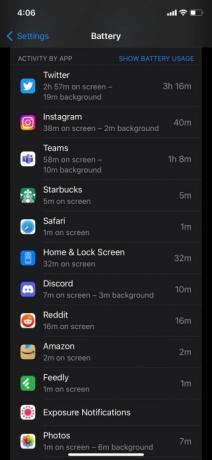
Patikrinę, kiek akumuliatoriaus eikvoja jūsų programos, ne tik prailgina kasdienį „iPhone“ akumuliatoriaus veikimo laiką, bet ir taip pat padės geriau valdyti įrenginio naudojimo laiką (taip pat ir jūsų vaikų, pakankamai senų, kad galėtų turėti iPhone). Jei esate šokiruotas dėl to, kiek laiko praleidote prie telefono, galbūt peržiūrėkite mūsų Ekrano laiko vadovas taigi galite padėti sutrumpinti laiką konkrečiose programose.
Redaktorių rekomendacijos
- Kita ataskaita rodo, kad „iPhone 15 Pro“ bus brangesnis
- Tai yra vienintelės 2 priežastys, kodėl aš džiaugiuosi dėl „iPhone 15 Pro“.
- „iPhone“ aukcione parduotas už beprotišką sumą
- Kaip atsikratyti kieno nors kito Apple ID savo iPhone
- Kaip dabar atsisiųsti iOS 17 beta versiją į savo iPhone
Atnaujinkite savo gyvenimo būdąSkaitmeninės tendencijos padeda skaitytojams stebėti sparčiai besivystantį technologijų pasaulį – pateikiamos visos naujausios naujienos, smagios produktų apžvalgos, įžvalgūs vedamieji leidiniai ir unikalūs žvilgsniai.



